Zarejestruj nowe konto lub zaloguj się na istniejące w platformie Shopify, a następnie przejdź do serwisu Shopify App Store: https://apps.shopify.com/
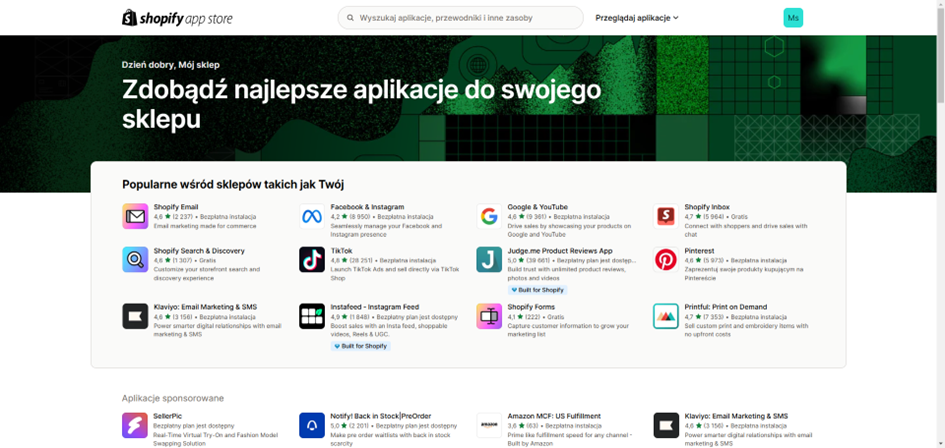
Następnie znajdź aplikację Droplo i przejdź do jej karty Kliknij przycisk Zainstaluj
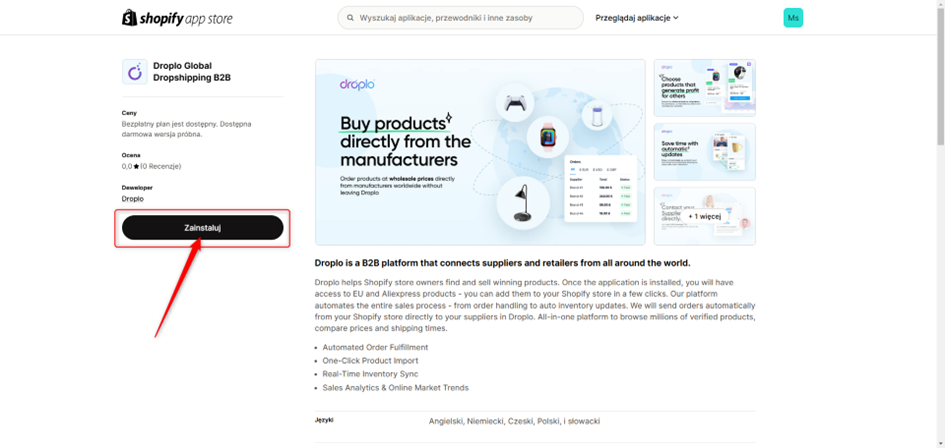
Jeśli nie posiadasz jeszcze konta w Droplo, nie musisz go wcześniej rejestrować, podczas instalacji nowe konto utworzy się automatycznie.
Jeśli posiadasz już konto w Droplo, aby integracja została poprawnie połączona, w osobnej karcie swojej przeglądarki zaloguj się w Droplo, zanim rozpoczniesz instalację.
Zostaniesz przeniesiony do panelu swojego sklepu w Shopify. Ponownie kliknij przycisk Instaluj
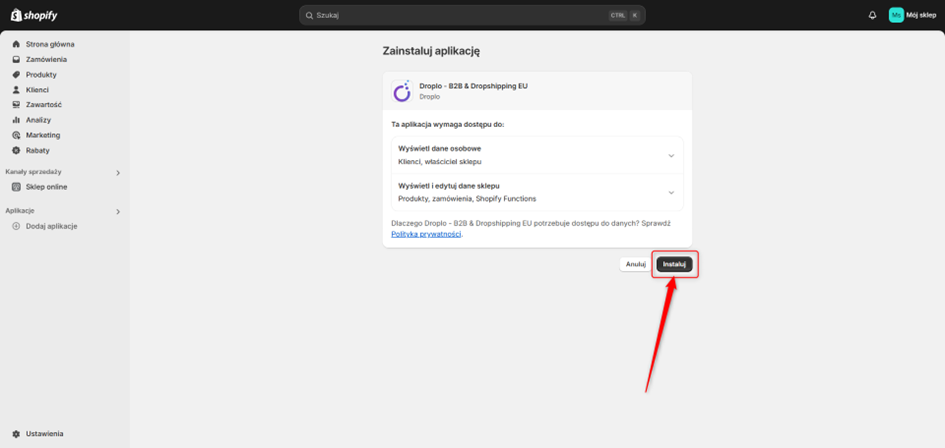
Po chwili Twoja aplikacja powinna być już dostępna w Shopify. Przejdź do ustawień sklepu, następnie do zakładki Aplikacje i kanały sprzedaży (1). Tu znajdziesz aplikację Droplo.
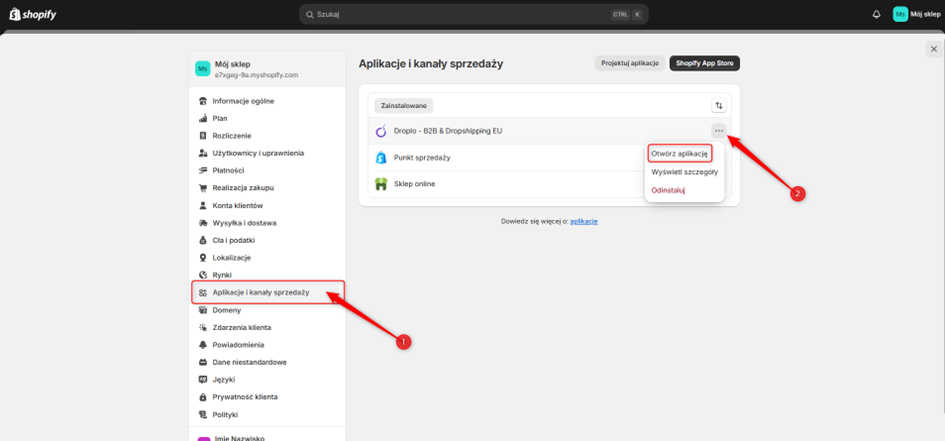
Przejdź do niej w celu dokończenia konfiguracji (2). Na początku zobaczysz główną stronę aplikacji. W menu po lewej stronie pojawi się skrót do integracji Shopify w Droplo. Kliknij w niego aby otworzyć panel konfiguracji.
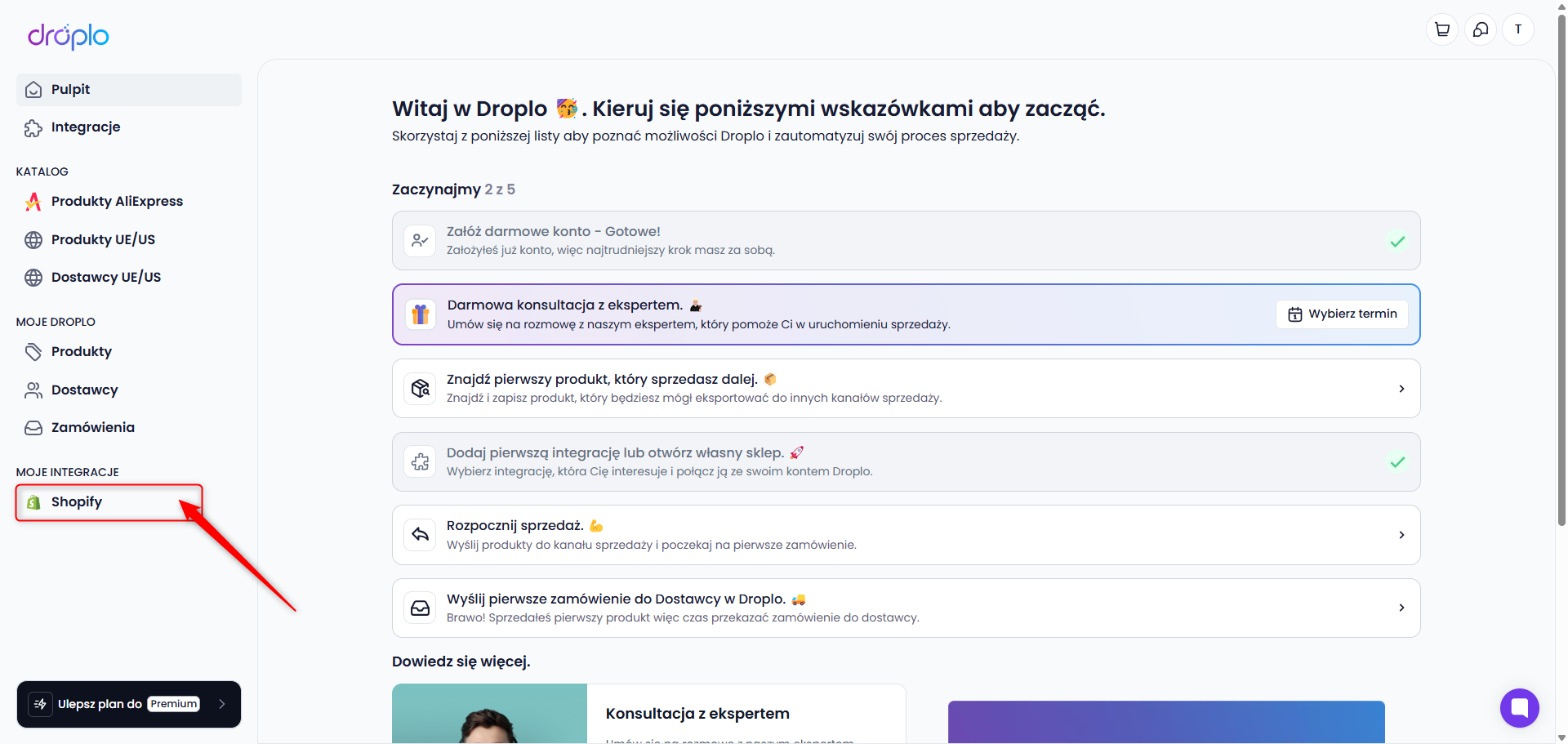
Otwórz aplikację Droplo i kliknij w skrót integracji z Twoim sklepem Shopify. Wyświetli się panel konfiguracji.
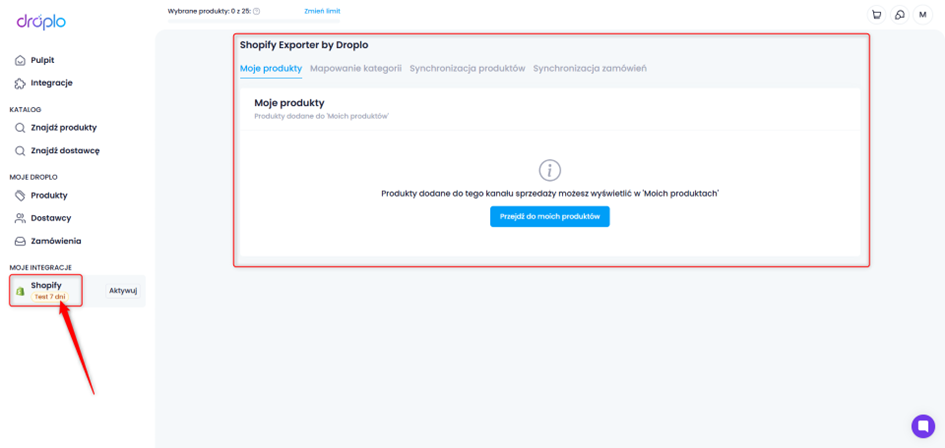
Przejdź do zakładki Synchronizacja produktów. W tym miejscu możesz łatwo skonfigurować różne parametry połączenia, takie jak:
Globalny narzut cenowy
Waluta
Automatyczna synchronizacja cen i stanów magazynowych
Magazyn
Język eksportu produktów
Wartość podatku
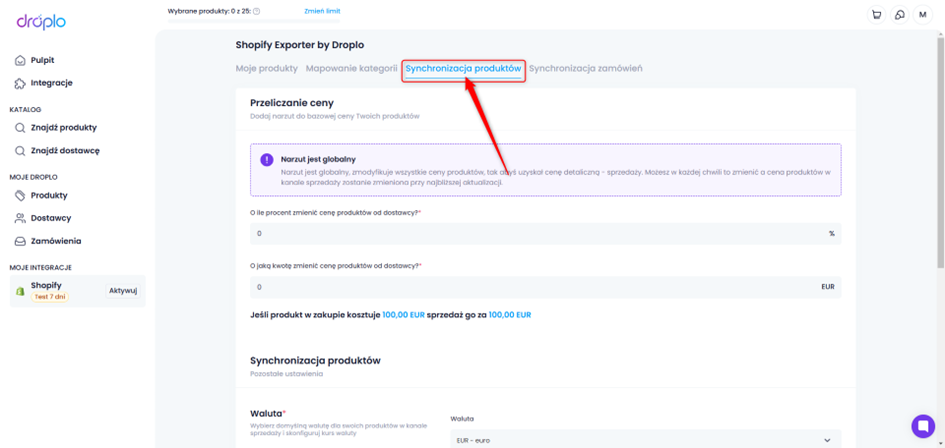
Po wprowadzeniu wszystkich wymaganych informacji, zapisz zmiany u dołu strony. Następnie przejdź do zakładki Mapowanie kategorii.
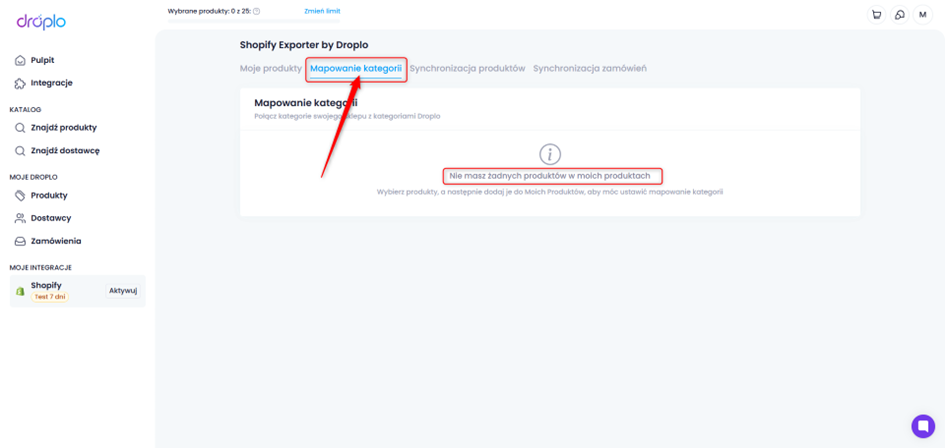
Uwaga! Mapowanie kategorii dostępne będzie wyłącznie, gdy na Twojej liście zapisany jest przynajmniej 1 produkt od dowolnego dostawcy.
Po zapisaniu pierwszego produktu z katalogu Droplo, w tej zakładce pojawi się pierwsza kategoria, którą musisz połączyć z odpowiadającą kategorią po stronie Twojego sklepu.
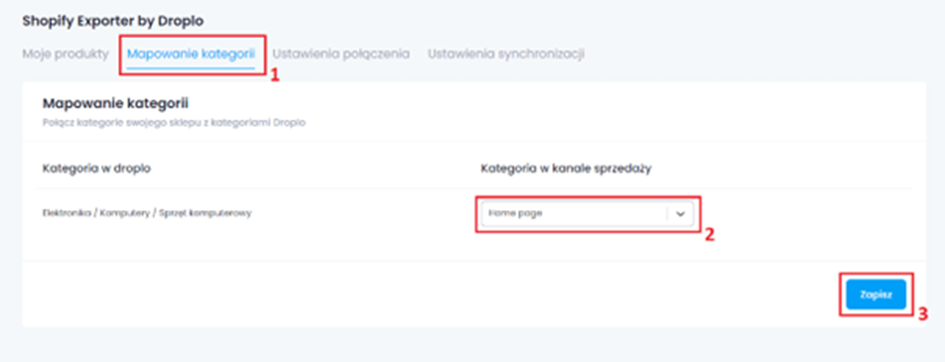
Tą czynność należy powtórzyć, jeśli na liście zapisane zostaną kolejne produkty, ale posiadających inne kategorie niż uprzednio powiązane. Dopiero po wykonaniu tej czynności produkty będzie można przesyłać do Shopify.
Po uzupełnieniu mapowania kategorii przejdź do zakładki Produkty w głównym menu aplikacji i wyeksportować zaznaczone oferty do Shopify poprzez funkcję Więcej akcji -> Dodaj do kanałów sprzedaży.
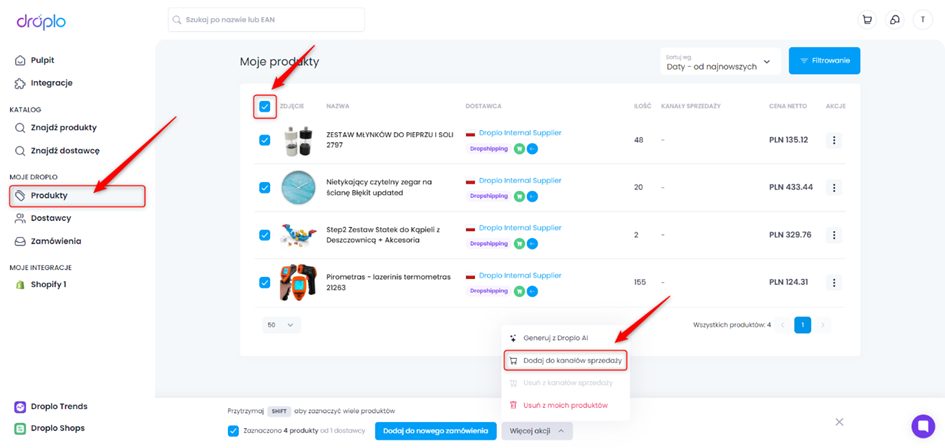
Pojawi się nowe okno, w którym możesz wybrać do której integracji chcesz przesłać produkty. Jeśli integracja napotkała błędy np. z połączeniem, u góry okna pojawi się komunikat.
W takim przypadku sprawdź ponownie, czy konfiguracja została wykonana poprawnie po stronie Droplo.
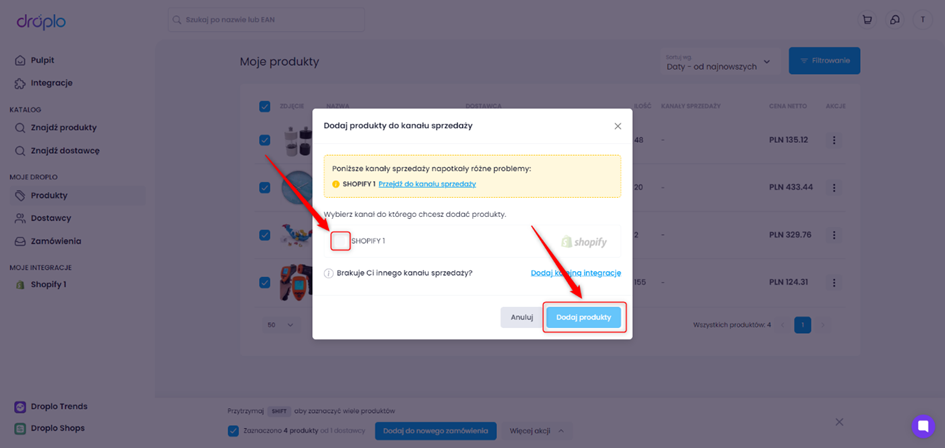
Jeśli jednak nie chcesz by ceny lub stany magazynowe były aktualizowane automatycznie po stronie sklepu, zmień ustawienia synchronizacji dla swojej integracji z Shopify.